Kenwood KNA-DV3200 User Manual [es]
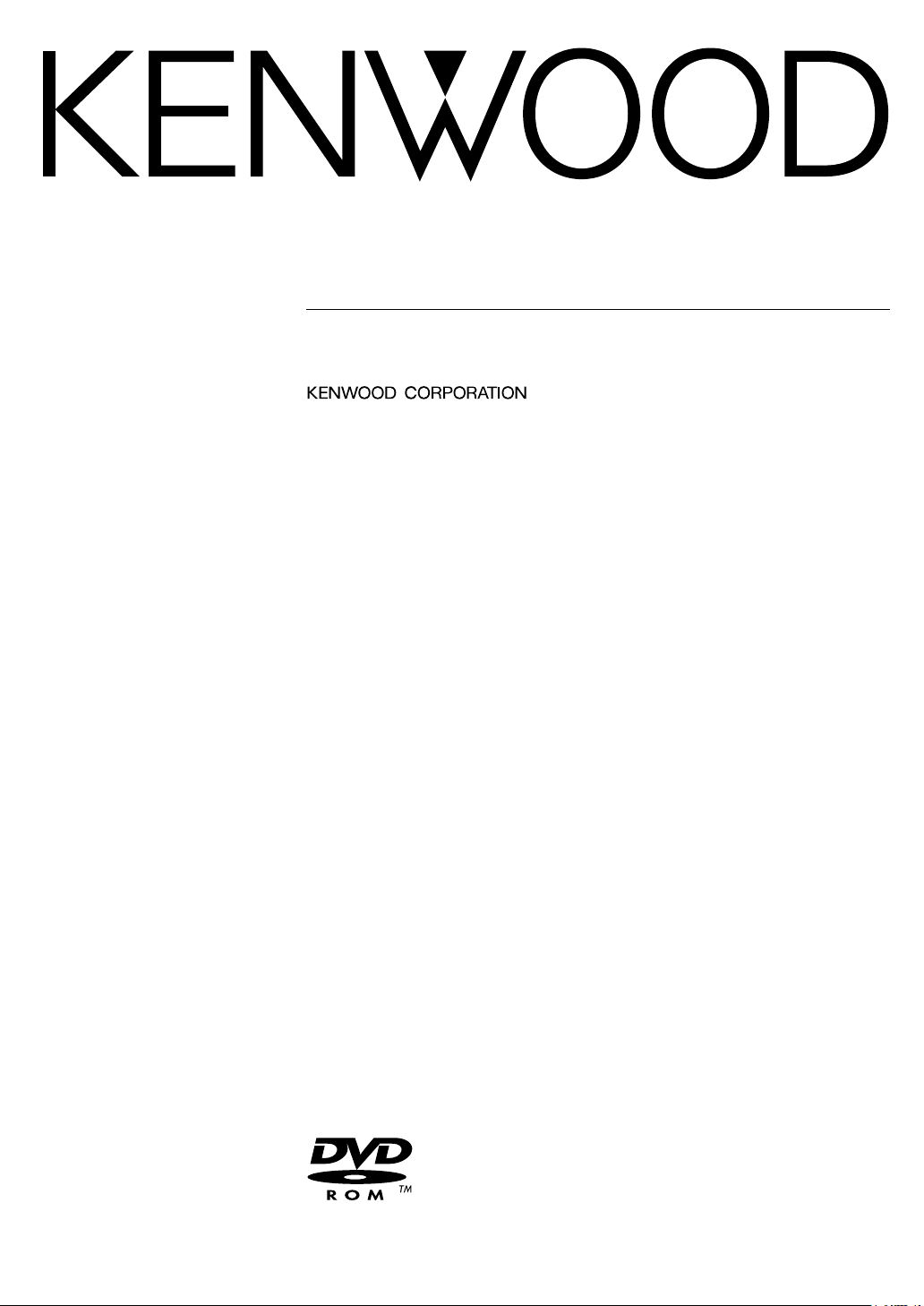
SISTEMA DE NAVEGACIÓN DVD
KNA-DV3200
MANUAL DE INSTRUCCIONES
© PRINTED IN JAPAN B64-2618-10/01 (E)
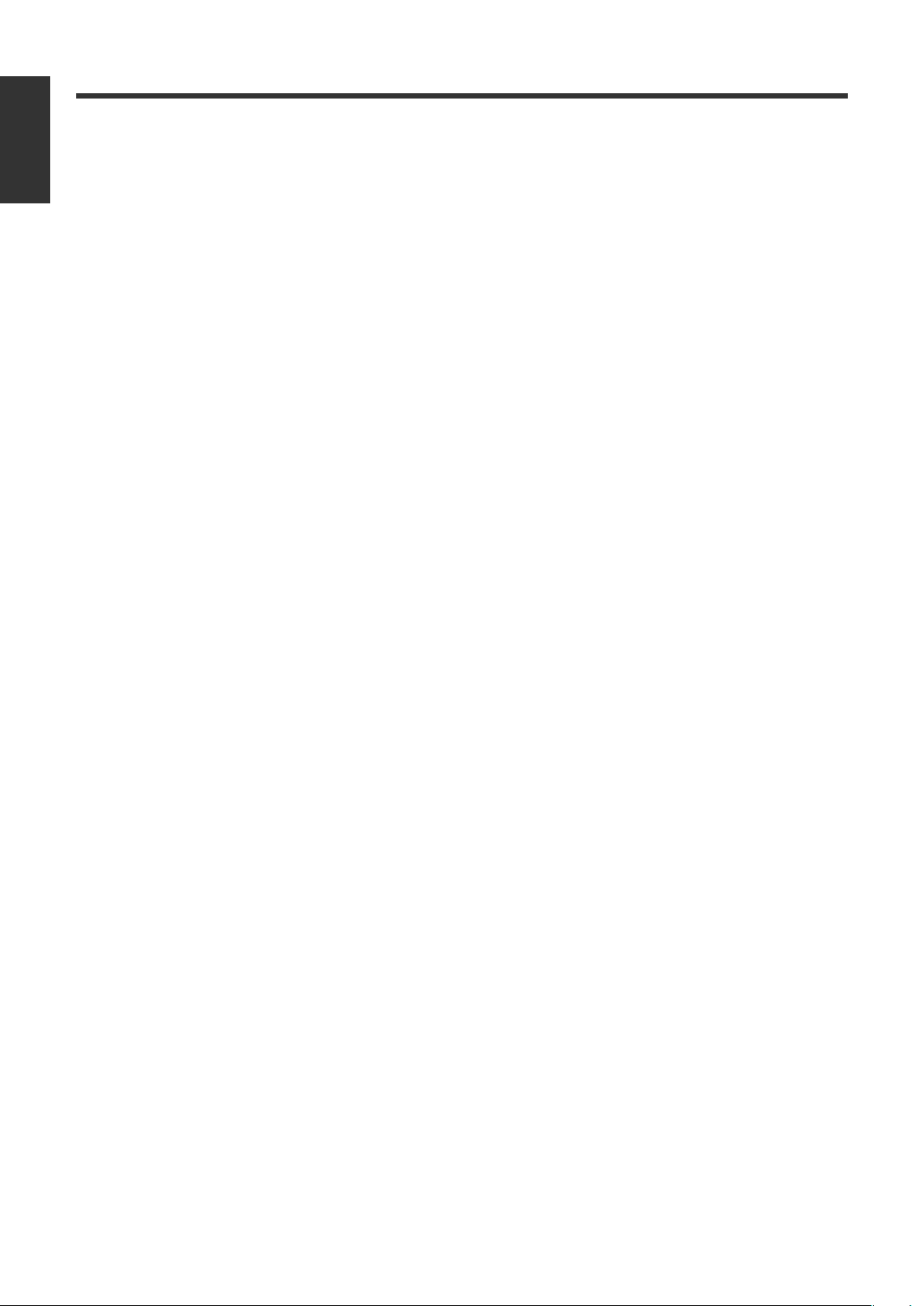
Indice
Español
Antes del uso.............................................3
Reemplazo del disco de mapas .................4
Inserción del disco cartográfico ................................4
Extracción del disco cartográfico ..............................4
Inicio de la navegación..............................5
Selección del idioma .................................6
Marcadores (y controles) visualizados en
los mapas................................................7
Pantallas que aparecen antes de
establecer la ruta......................................................7
Pantallas que aparecen durante la guía en ruta ......7
Diagrama de cambios de las pantallas
del menú .................................................8
Operaciones con el mapa ..........................9
Cambio de la orientación del mapa ..........................9
Cambio de la escala del mapa ................................10
Definición de la ruta................................11
Definición del destino................................................11
Definición del destino desplazando el mapa ............................11
■ Selección de ruta ..............................................................12
Selección del destino por Menú Navegación ..........................13
■ Dirección............................................................................14
■ Entrada memoria ..............................................................15
■ Domicilio/destino almacenado ..........................................16
■ Punto de interés ................................................................16
■ Destino anterior ................................................................17
■ Seleccionar en el mapa ....................................................17
■ Entrada/salida de autopista................................................18
■ Coordenadas......................................................................19
■ Intersección ......................................................................20
■ Código Postal ....................................................................21
■ Cambiar (Cambiar el área de búsqueda) ..........................21
Guía en ruta.............................................22
Pantalla de guía ........................................................22
Diagrama ampliado del cruce ..................................22
Mapa de visualización doble ....................................23
Información de autovías ..........................................23
Volver a escuchar la guía vocal................................23
Preferencias de ruta ................................24
Ajuste de opciones de ruta ......................................24
Condición de búsqueda ..........................................................25
Desvío ......................................................................................25
Preferencias de ruta ................................................................26
Punto de destino/paso..............................................................26
■ Adición de los puntos de paso ..........................................26
■ Modificación de las posiciones de destinos o puntos de
paso ..................................................................................27
■ Modificación del orden de visitas ......................................27
■ Borrado del destino o puntos de paso ..............................28
■ Borrado del destino y todos los puntos de paso ..............28
Mostrar ruta..............................................................................29
Visión general de ruta ..............................................................29
■ Ajuste de las condiciones para la prueba de simulación ..30
Configuración de navegación..................31
Ajuste del sistema de navegación ..........................31
Ajuste de usuario......................................................................32
Selección de PDI rápido ..........................................................33
Ajuste de volumen ..................................................................33
Vista en 2D o 3D ......................................................................34
Calibrar......................................................................................35
■ Ajuste de la posición actual y dirección ............................35
■ Distancia ............................................................................35
Información de la navegación ..................................................36
■ Señal del vehículo..............................................................36
■ Versión del Mapa ..............................................................36
Ajustar reloj ..............................................................................37
Restaurar valores sistema ......................................................37
Lugares guardados ..................................38
Puntos de memoria..................................................................39
■ Almacenamiento de puntos de memoria ..........................39
■ Confirmación y modificación de puntos de memoria ......40
■ Borrado de puntos de memoria ........................................42
■ Borrado de todos los puntos de memoria ........................42
■ Modificación del nombre de categoría ..............................43
Descartar zona..........................................................................43
■ Almacenamiento de áreas que se desean evitar ..............43
■ Confirmación y modificación de áreas a evitar ................44
Posición inicial ........................................................................44
■ Almacenamiento de domicilio ..........................................44
Destino anterior (Borrado de sitios almacenados) ..................45
Destino predefinido ..................................................................46
■ Almacenamiento de destino predefinido ..........................46
■ Confirmación y modificación de destinos predefinidos ....47
Otras funciones .......................................48
Muestra de los PDI en un mapa ............................................48
■ Búsqueda local ..................................................................48
Visualización de los datos de los PDI ......................................49
Borrado de los marcadores PDI ..............................................49
RDS TMC .................................................50
Ajustes de RDS-TMC ................................................50
Guía de ruta dinámica ..............................................................50
Función de guía oral ................................................................50
Cambio de país por medio de TMC ........................................51
Cambio de emisora ..................................................................51
Visualización de sucesos de tráfico en su ruta ........................51
Visualización de todos los sucesos de tráfico..........................52
Visualización de información de RDS-TMC ..............................52
Mando a distancia ...................................54
Funciones del mando a distancia ............................54
Almacenamiento de tecla de atajo ........................55
Activación por voz ..................................56
Descripción ................................................................56
Reconocimiento de voz ............................................56
Esquema de uso básico ............................................57
Orden de activación por voz ....................................57
Información general ................................58
Precisión de la posición del vehículo ......................58
Mecanismo de detección de la posición del
vehículo ..................................................................58
Precisión de la guía en ruta ......................................58
Localización de averías ............................................59
Especificaciones ......................................60
2 Español
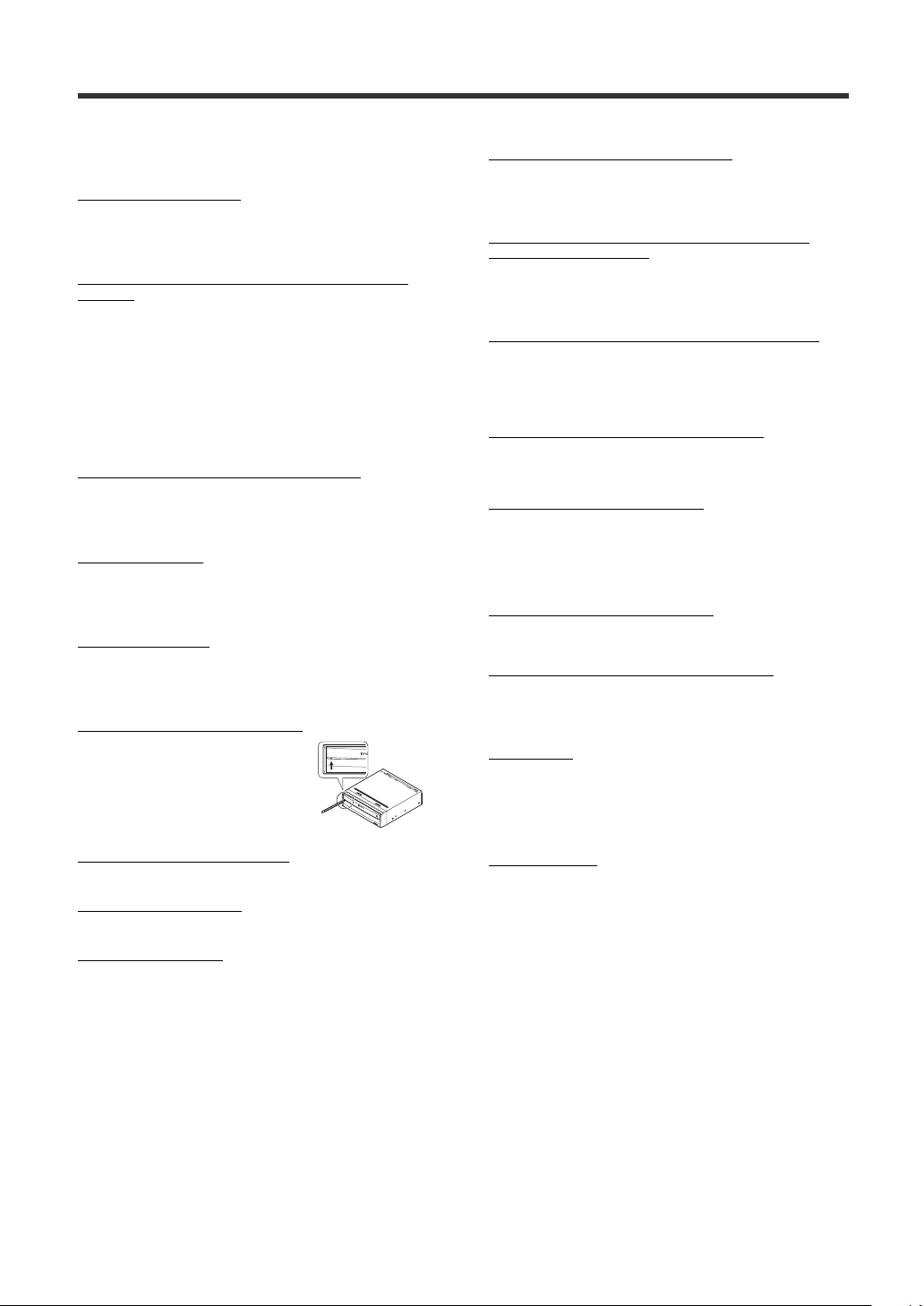
Antes del uso
■ Mensajes de advertencia
Para un uso seguro del sistema instalado, siga y cumpla por
favor con las siguientes recomendaciones.
LEA PRIMERO EL MANUAL
Lea el manual cuidadosamente antes de poner en funcionamiento
este Sistema de Navegación Kenwood y siga las instrucciones del
manual. Kenwood no se hace responsable de los problemas o
accidentes derivados de no seguir las instrucciones de este
manual.
RESPETE LAS SEÑALES DEL TRÁFICO Y LAS NORMAS
LOCALES
Respete siempre las señales del tráfico y normas locales
cuando conduzca, y cotéjelas con las instrucciones de la
instalación. Debido a los frecuentes cambios de las señales y
normas locales, los datos referidos a éstas que aparecen en el
DVD-ROM cartográfico podrían no estar actualizados. Además, el
DVD-ROM cartográfico no contempla algunas condiciones como
la densidad del tráfico en determinadas horas del día, cierre
(temporal) de carreteras debido a obras de construcción,
condiciones climáticas o casos especiales que pudieran ocurrir.
Por lo tanto, siempre respete más las señales del tráfico y
normas locales que las instrucciones de la instalación. De no
hacerlo, podría cometerse una ilegalidad o encontrarse en un
situaciones inseguras o peligrosas.
CONDUZCA EN CONDICIONES DE SEGURIDAD
Antes de seguir las instrucciones de conducción que da el
sistema, tal como cambios de dirección, compruebe siempre
si es seguro hacer lo que le propone el sistema dadas las
condiciones corrientes del tráfico. Siga las instrucciones del
sistema pero siempre en modo seguro.
NIVEL DE VOLUMEN
Mantenga siempre el volumen de la instalación a un nivel que le
permita oír los ruidos externos mientras conduce. Si no le es
posible oír los ruidos externos, podría ser incapaz de reaccionar
en modo correcto a ciertas situaciones del tráfico, pudiendo
causar accidentes.
OBJETOS EXTRAÑOS
Mantenga los dedos y objetos extraños fuera de la ranura de
carga del disco, para no causar accidentes. Si penetraran objetos
extraños dentro de la unidad, o viera salir humo u olores extraños,
apague la unidad y contacte con el distribuidor Kenwood más
cercano.
APAGADO EN CASO DE PROBLEMAS
En caso de problemas como la
ausencia de sonido o vídeo, reinicie la
unidad oprimiendo el botón reset. Si el
problema persistiera, desconecte la
unidad y llévela al distribuidor Kenwood
más cercano.
Cuando actualice el programa, inserte
el disco de versión superior y pulse el
botón de reinicio.
NUNCA DESMONTE O MODIFIQUE
No trate nunca de desmontar o modificar la instalación del
navegador.Podría provocar accidentes, fuego o choque eléctrico.
CAMBIO DE LOS FUSIBLES
Cuando cambie los fusibles, use siempre fusibles del mismo
amperaje. De no hacerlo, podría provocar fuego.
ARTÍCULOS PEQUEÑOS
Mantenga los artículos pequeños (como tornillos o baterías) fuera
del alcance de los niños. Si los injirieran accidentalmente,
consulte inmediatamente a un médico.
La información que brinda este documento está sujeta a cambios sin
previo aviso.
■ Antes del uso
Ponga en marcha el motor antes del uso
Este sistema móvil de navegación se puede utilizar cuando la
llave de encendido está puesta en ON o ACC. No obstante, de
ser posible debe utilizarse el sistema con el motor encendido para
prolongar la vida de la batería. Si la utiliza por un largo período de
tiempo con el motor apagado, la batería podría descargarse.
Tiempo que se debe esperar antes que se muestre en
pantalla la posición actual
El sistema móvil de navegación no mostrará la posición actual del
vehículo la primera vez que se emplea la instalación después de la
compra o si la batería se ha quitado por largo tiempo. Sin
embrago, las señales de posición del GPS se recibirán
inmediatamente mostrándose la posición actual.
Lectura de los programas después de extraer la batería
Si se extrae la batería para reparaciones o por otros motivos, los
programas de navegación se borrarán.
Si esto ocurriera, introduzca el disco cartográfico en la instalación
y encienda el motor. El sistema móvil de navegación cargará
automáticamente los programas y comenzará a funcionar
normalmente.
Cuando se circula por carreteras accidentadas
En caso de existencia de fuertes vibraciones causadas durante la
circulación por carreteras accidentadas, el sistema móvil de
navegación podría funcionar incorrectamente o ser incapaz de leer
los datos del mapa del disco.
Precauciones con la antena del GPS
• No pinte la antena. Se podría limitar o desactivar la recepción de
la señal.
• Elimine la nieve o todo objeto que se encuentre encima de la
antena ya que podrían reducir el nivel de recepción.
• Cuando quite la antena o esté ajustando la posición de la
misma, no tire el cable. Podría provocar un cortocircuito o la
rotura de los cables.
Funcionamiento mientras se conduce
El sistema de navegación vocal GPS muestra los botones que
estén desactivados en un color opaco. Estos botones dejan de
funcionar y no se muestra ningún mensaje.
Precauciones al manipular equipos de precisión
Cerciórese de la temperatura externa ya que si se utiliza el
sistema móvil de navegación a temperaturas muy elevadas o muy
bajas, podría funcionar de manera incorrecta o dañarse.
La unidad se puede dañar si se somete a fuertes vibraciones o si
penetran objetos metálicos o agua en su interior.
Condensación
Cuando se enciende el calefactor del auto en invierno se puede
formar condensación en la óptica dentro de la unidad, como
consecuencia se producirá un funcionamiento incorrecto de la
misma. Después de aproximadamente una hora, la instalación
funcionará en modo correcto. Si pasan varias horas y la instalación
no funciona correctamente, lleve la unidad principal al lugar donde
la adquirió.
Disco cartográfico
Sustituya siempre el disco cartográfico con uno del mismo tipo.
No introduzca nunca un disco incompatible. De hacerlo se dañaría
la unidad principal.
■ Precauciones al manipular los discos cartográficos
• Debe manipular los discos con cuidado puesto que si la
superficie de un disco está muy deformada o tiene muchos
arañazos puede dar lugar a errores de lectura.
• Almacene los discos lejos de la luz solar directa. El disco podría
curvarse y volverse inservible.
• Limpie con cuidado el disco con un paño suave siguiendo una
trayectoria recta desde el centro del disco hacia el borde
externo del mismo.
• Si toca la superficie de datos del disco (superficie sin etiqueta),
esta podría ensuciarse y conllevar a un funcionamiento
incorrecto. Sostenga siempre el disco por el agujero central y un
borde o por fuera.
• No escriba en el disco, no pegue ningún papel ni timbre en la
superficie del disco.
• No limpie nunca los discos con benceno, disolventes, spray para
discos musicales, spray antiestático o paños limpiadores que
contengan sustancias químicas.
• Un disco de mapas gira a alta velocidad dentro de la unidad
principal. No use discos rotos o curvados, de hacerlo se pudiera
dañar la misma.
Español 3
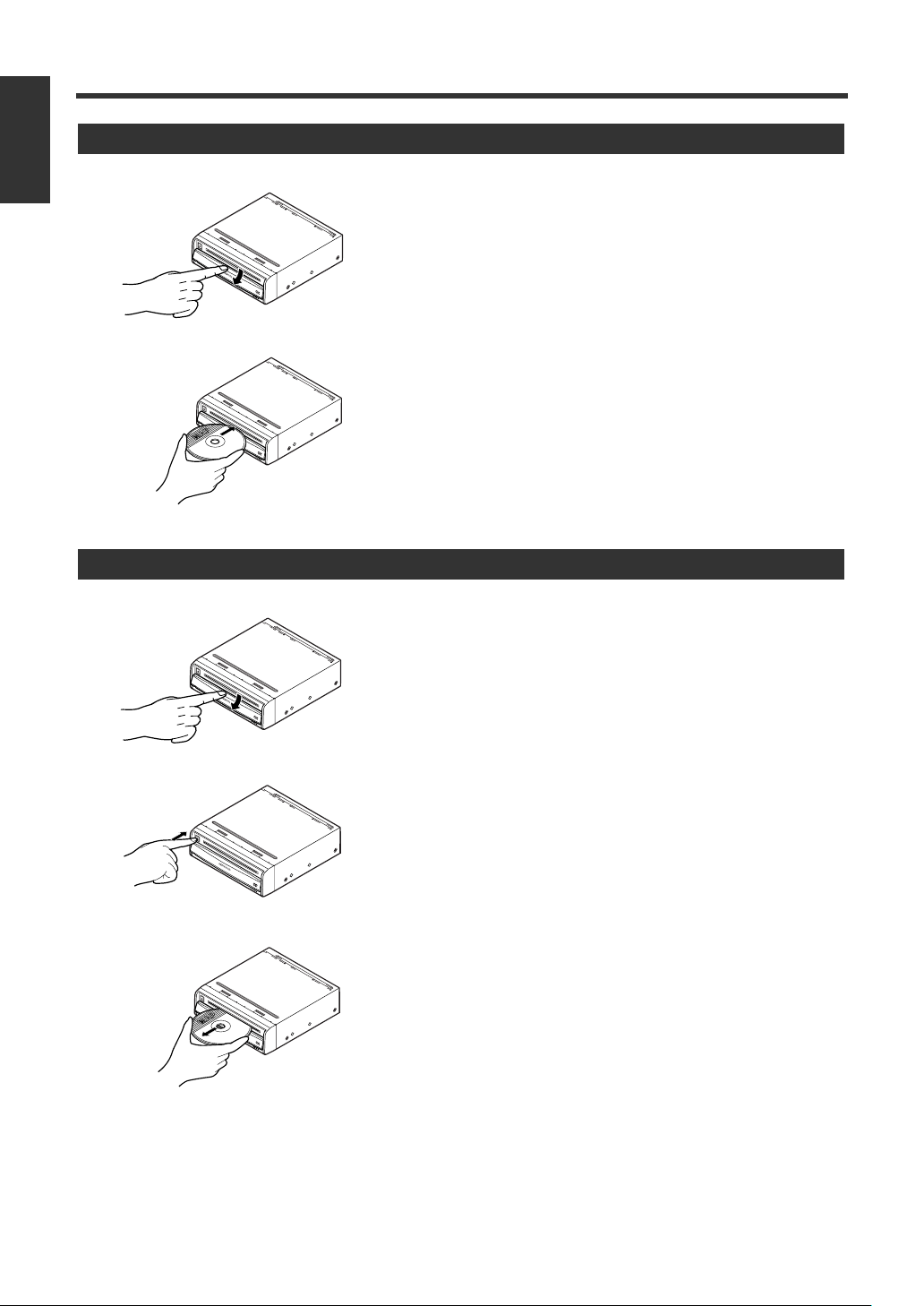
Reemplazo del disco de mapas
Español
Inserción del disco cartográfico
1
2
Extracción del disco cartográfico
1
Deslice la cubierta frontal hacia abajo para abrir la
ranura de inserción del disco cartográfico.
Inserte el disco cartográfico (con la cara hacia arriba) y
cierre la cubierta frontal.
Deslice la cubierta frontal hacia abajo para abrir la
ranura de inserción del disco.
2
3
4 Español
Presione el botón Eject.
Extraiga el disco cartográfico y cierre la cubierta frontal.
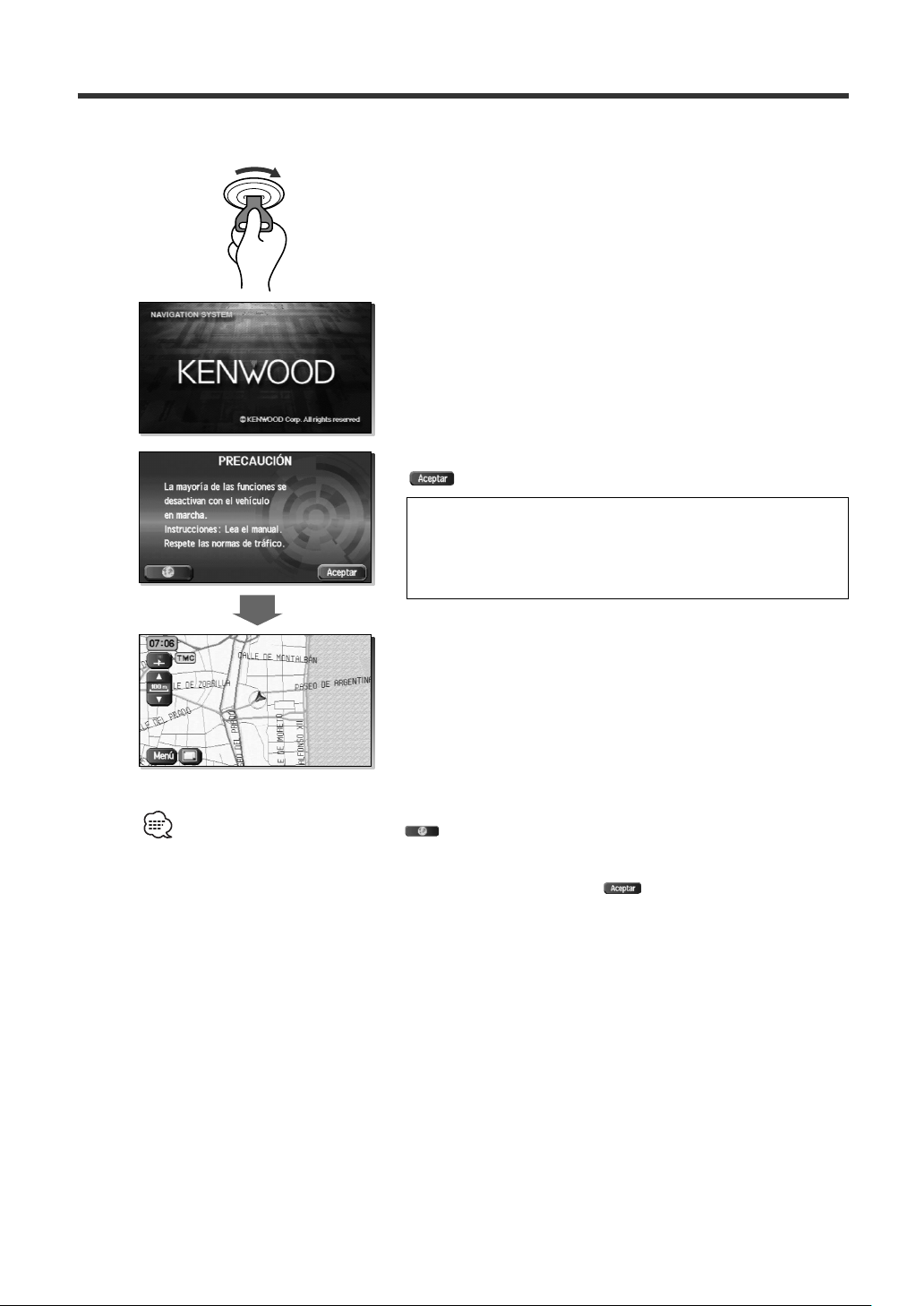
Inicio de la navegación
Se inicia la navegación y se muestra el mapa de la zona alrededor del vehículo.
1
2
Encienda el motor del vehículo.
A continuación aparecerá la pantalla de apertura seguida de la
pantalla PRECAUCIÓN.
Lea la pantalla (PRECAUCIÓN) atentamente, seleccione
.
PRECAUCIÓN
La mayoría de las funciones se desactivan con el vehículo en
marcha.
Instrucciones: Lea el manual.
Respete las normas de tráfico.
Aparece la pantalla Posición actual.
• Los iconos visualizados en la pantalla pueden seleccionarse tocando la propia pantalla.
• Puede seleccionar el idioma tocando . También es posible alterar el idioma por medio de Selección de idioma
(véase la página 6).
Si pasan 3 minutos sin que se realice operación alguna, la pantalla cambia automáticamente a Selección de idioma
(vea la página 6).
• La pantalla PRECAUCIÓN permanece activa hasta que usted seleccione .
• Cuando utilice por primera vez el sistema de navegación, se visualizará la hora del meridiano de greenwich. Ajuste la
hora correcta con <Ajustar reloj> (vea la página 37).
• Cuando opera con el mando a distancia este sistema de navegación para automóvil (KNA-RC300, opcional), lea
primero la sección "Mando a distancia" en la página 54, luego comience a operar el sistema.
Español 5
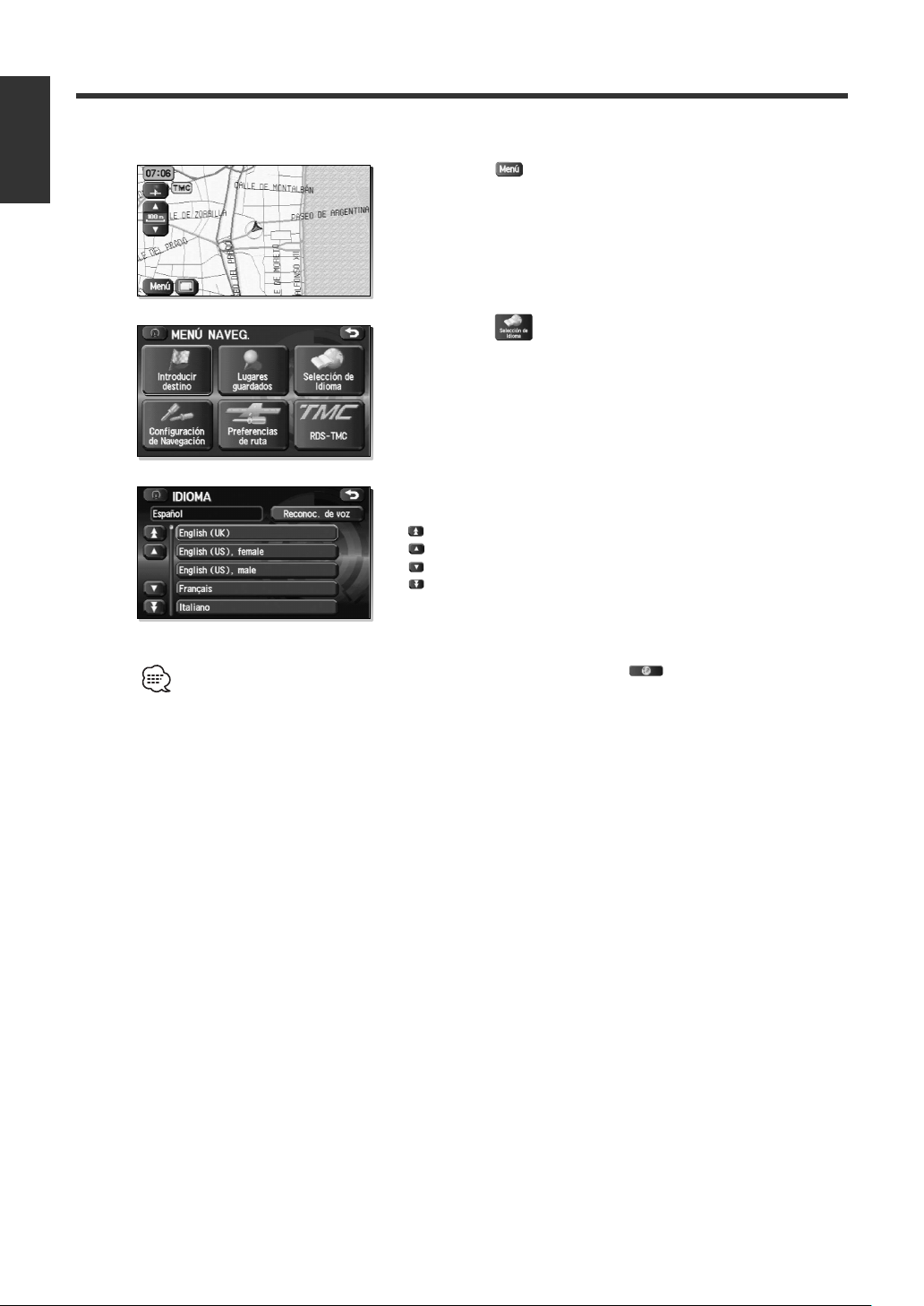
Selección del idioma
Español
Es posible cambiar el idioma del menú y de la guía vocal.
1
2
3
Seleccione .
Seleccione (Selección de Idioma).
Seleccione su idioma preferido en la lista.
: Muestra hasta cinco idiomas anteriores.
: Muestra el idiomas anterior.
: Muestra el idiomas siguiente.
: Muestra hasta cinco idiomas siguientes.
• La pantalla IDIOMA también puede visualizarse incluso si se ha seleccionado en la pantalla PRECAUCIÓN
(véase la página 5).
• Se requiere del KNA-VC300 para el reconocimiento de voz.
6 Español
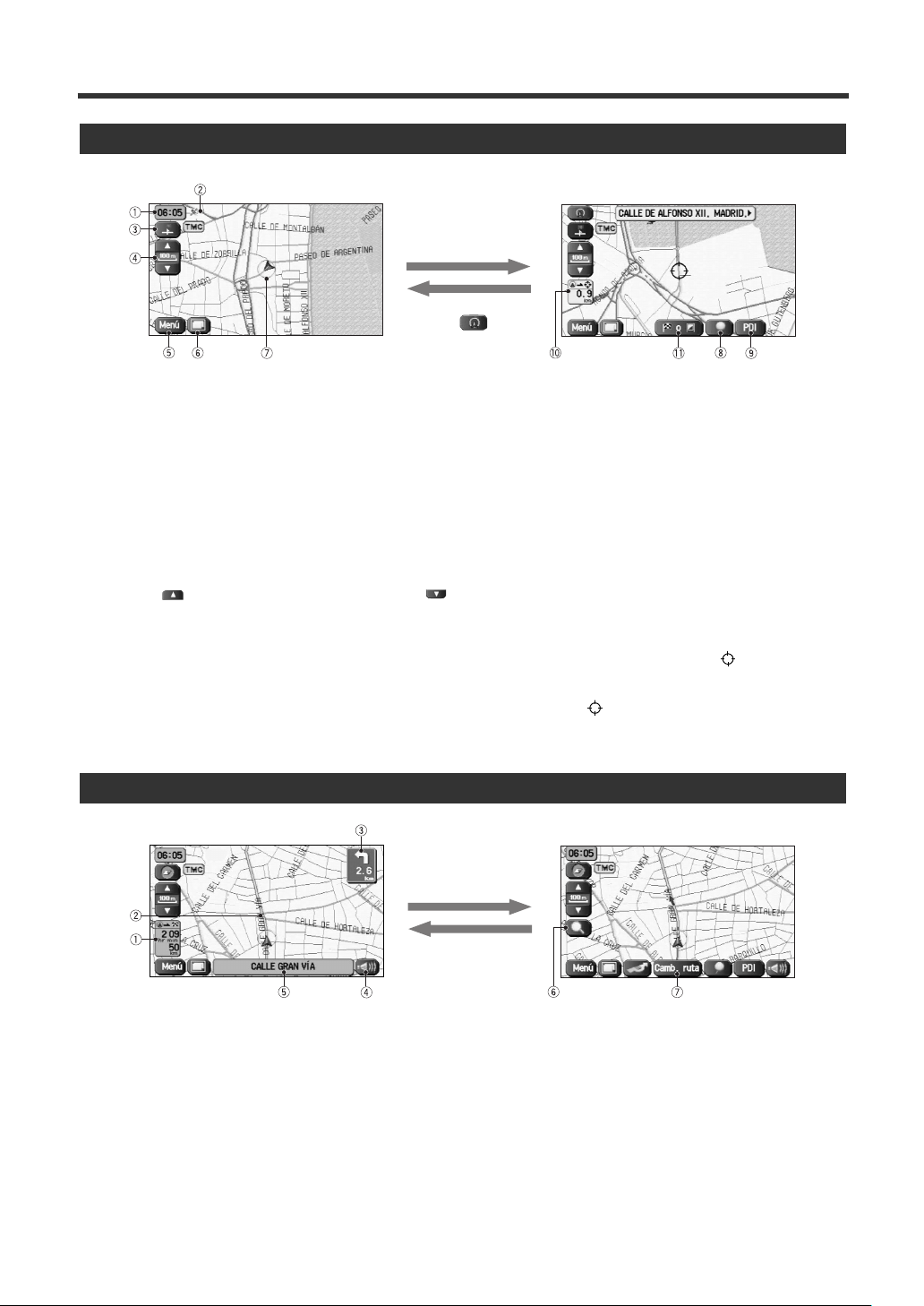
Marcadores (y controles) visualizados en los mapas
Pantallas que aparecen antes de establecer la ruta
<Pantalla Posición actual>
1 Muestra la hora
Indica la hora actual.
2 Marcador GPS (Sistema de posicionamiento global)
Muestra el estado de la señal del satélite GPS.
Cuando aparece este marcador, el equipo está
recibiendo la señal y empleándola para calcular la
posición del vehículo.
3 Control de orientación del mapa
Indica y cambia la orientación del mapa (véase la
página 9).
4 Botón Zoom out/Zoom in, Indicador de la escala
del mapa
Presione si desea el mapa de un área vasta y
para obtener un mapa más detallado. Los números
que aparecen en la pantalla indican la escala del mapa
que se muestra en ese momento.
5 Control de menú
Indica el menú (véase la página 8).
<Pantalla Scroll>
Despliegue
el mapa
6 Configuración de pantalla
Cambia la visualización de guía de ruta (véase la
página 22).
7 Marcador del vehículo
Indica la posición y la dirección actual de su vehículo.
8 Botón de punto de almacenamiento en memoria
Almacena los marcadores en el mapa.
Este botón sólo aparece cuando se toca la pantalla y
desaparece después de unos segundos.
9 Botón de visualización de PDI (Punto de interés)
Indica la pantalla de selección de PDI (véase la página
48).
Este botón sólo aparece cuando se toca la pantalla y
desaparece después de unos segundos.
0 Distancia de la posición actual
Muestra la distancia que hay entre la posición actual y
la posición a la que se apunta con .
- Punto de punto de destino/camino
El destino o punto de camino se ajusta en la posición
apuntada por en la pantalla desplegable.
Pantallas que aparecen durante la guía en ruta
Seleccione
la pantalla
(5 segundos)
1 Distancia y tiempo hasta el destino
Indica el tiempo* y la distancia al destino o punto de
camino.
(* El tiempo necesario o la hora estimada de llegada)
2 Ruta
Indica la ruta ofrecida como una línea gruesa de color
verde.
3 Pantalla Flecha de giro
Indica la dirección en la que hay que girar al llegar al
próximo cruce.
4 Botón para Repetición de la vocal
Repite el último mensaje de guía oral.
5 Nombre de la carretera actual
Indica el nombre de la carretera por la que está
circulando.
6 Botón de visualización de ruta completa
Se muestra la ruta completa (vea la página 29).
7 Botón de cambio de ruta
Muestra el menú de opción de ruta para poder
cambiar los ajustes del cálculo de ruta.
Español 7
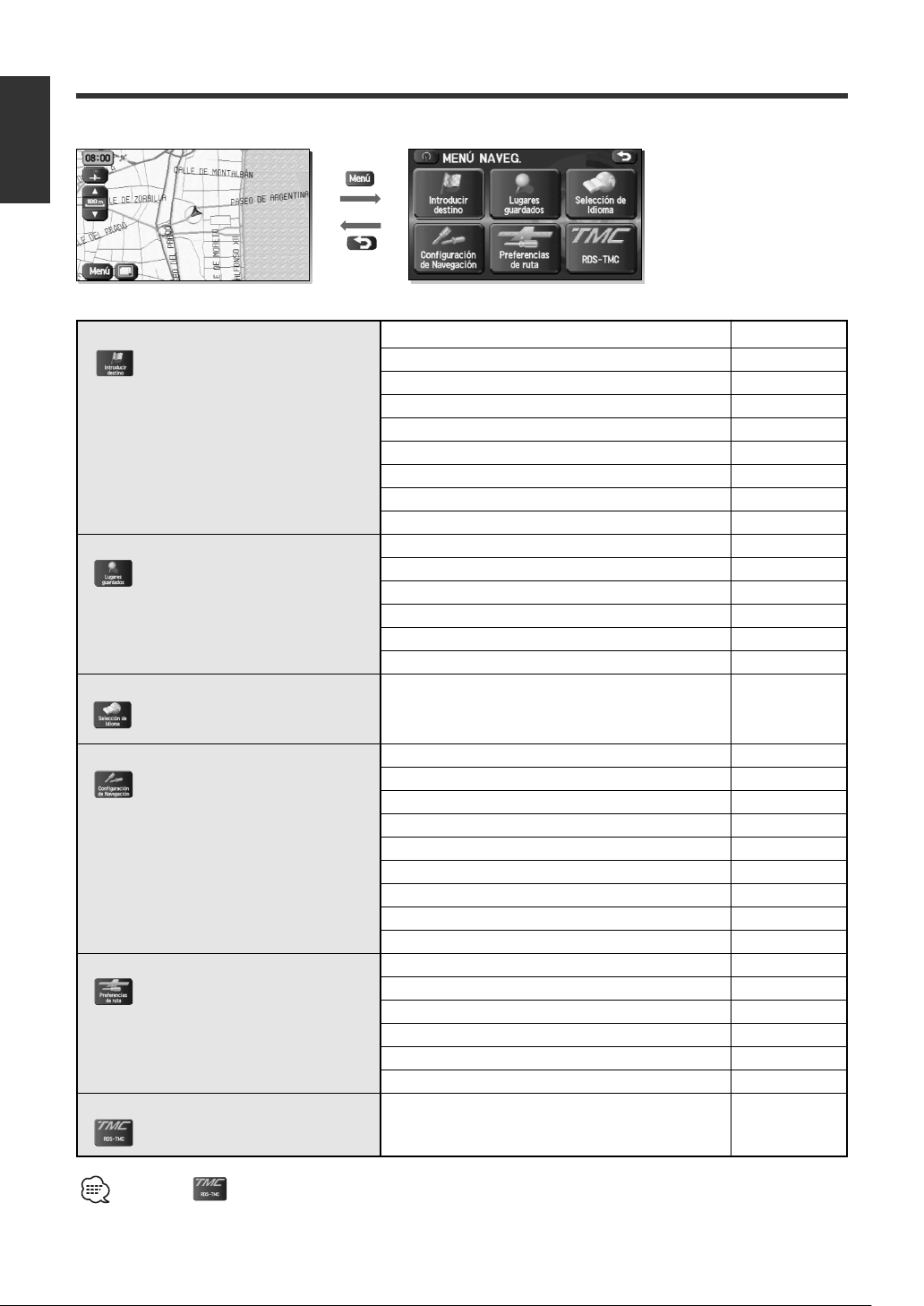
Diagrama de cambios de las pantallas del menú
Español
<Pantalla Posición actual> <Pantalla de menú>
Introducir destino Dirección página 14
Punto de interés página 16
Seleccionar en el mapa página 17
Cód. postal página 21
Entrada memoria página 15
Destino anterior página 17
Cruce página 20
Entr/Salida autopista página 18
Coord. página 19
Lugares guardados Entrada memoria página 39
Evitar zona página 43
Dest y ptos paso página 26
Posición inicial página 44
Destino anterior página 45
Destinos prog. página 46
Selección de Idioma Selección de Idioma página 46
Configuración de Navegación Config. usuario página 32
Selección de PDI rápido página 33
Volumen página 33
Vista en 2D o 3D página 34
Calibrado página 35
Programar reloj página 37
Navegación Información página 36
Restaurar valores sistema página 37
Control remoto página 54
Preferencias de ruta Selecc. criterio página 25
Desvío página 25
Pref. de ruta página 26
Dest y ptos paso página 26
Ver ruta página 29
Vista ruta página 29
RDS-TMC RDS-TMC página 50
Se visualiza solo cuando KNA-TM320 (opcional) está conectado.
8 Español
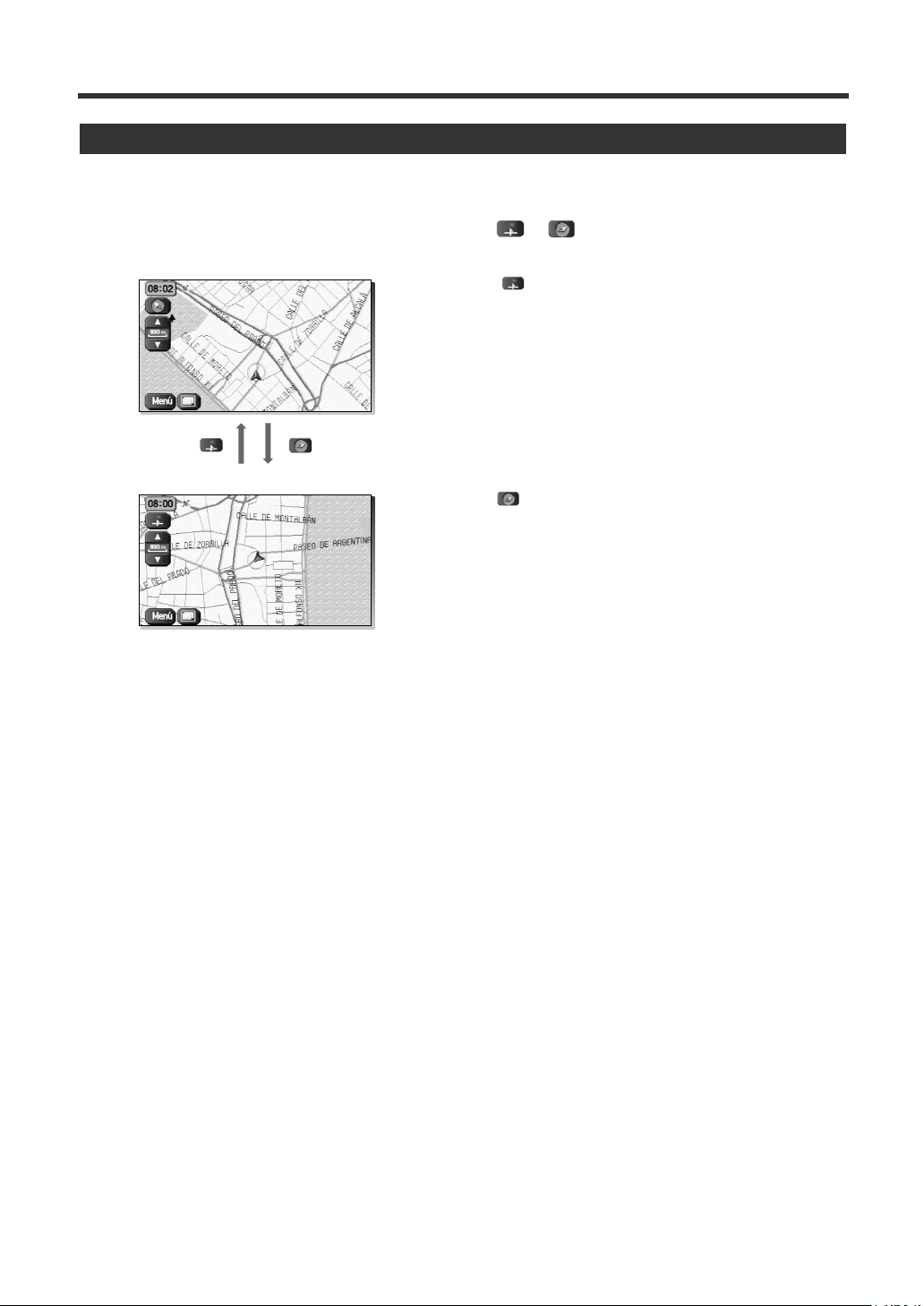
Operaciones con el mapa
Cambio de la orientación del mapa
El mapa puede orientarse en la dirección hacia donde uno se dirige o con el norte siempre en la
parte superiór del mapa.
1
<Hacia arriba>
<Norte hacia arriba>
Seleccione o .
Su selecciona el mapa girará de manera que la dirección hacia
la que se dirige siempre se indique hacia arriba en la pantalla (la
flecha roja indica el norte):
Si selecciona el mapa girará de manera que siempre se indique
el Norte hacia arriba en la pantalla:
Español 9
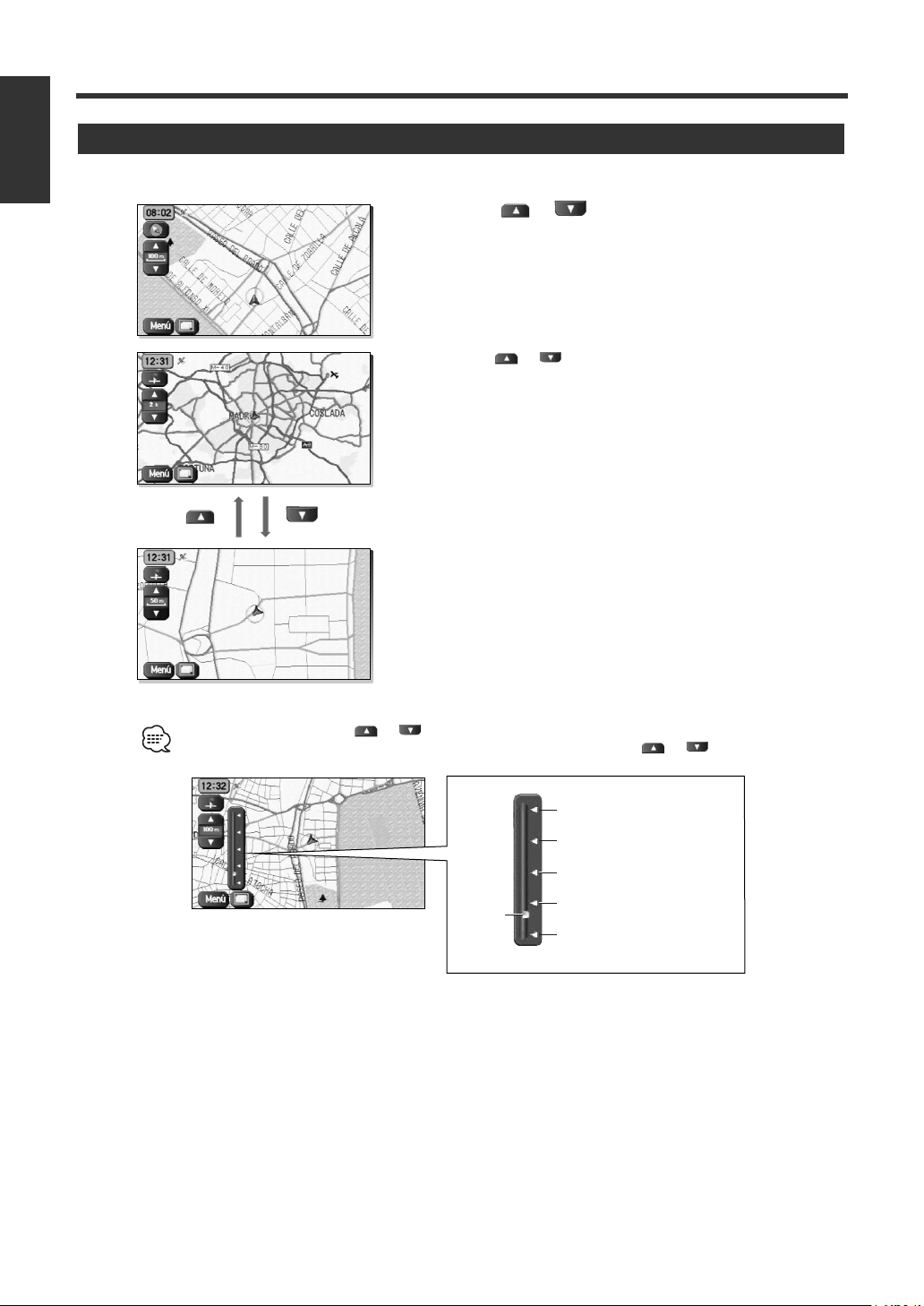
Operaciones con el mapa
Pantalla imperial
128 mi (milla)
16 mi (milla)
2 mi (milla)
1/4 mi (milla)
1/32 mi (milla)
Pantalla métrica
256 km
32 km
4 km
500 m
50 m
<Barra de la escal>
Posición
antes del
cambio
Español
Cambio de la escala del mapa
Es posible aumentar o disminuir la escala del mapa.
1
Seleccione o para cambiar la escala del
mapa.
Si selecciona o la escala del mapa cambiará como se
indica a la izquierda.
• Puede seguir seleccionando o para cambiar continuamente la escala del mapa.
• Si toca la parte derecha de la barra de la escala después de haber seleccionado
directamente entre 5 niveles de escala diferentes (vea abajo).
o , usted puede cambiar
10 Español
• Es posible mostrar la escala en unidades imperiales o métricas. Para cambiar las unidades, consulte la página 32.
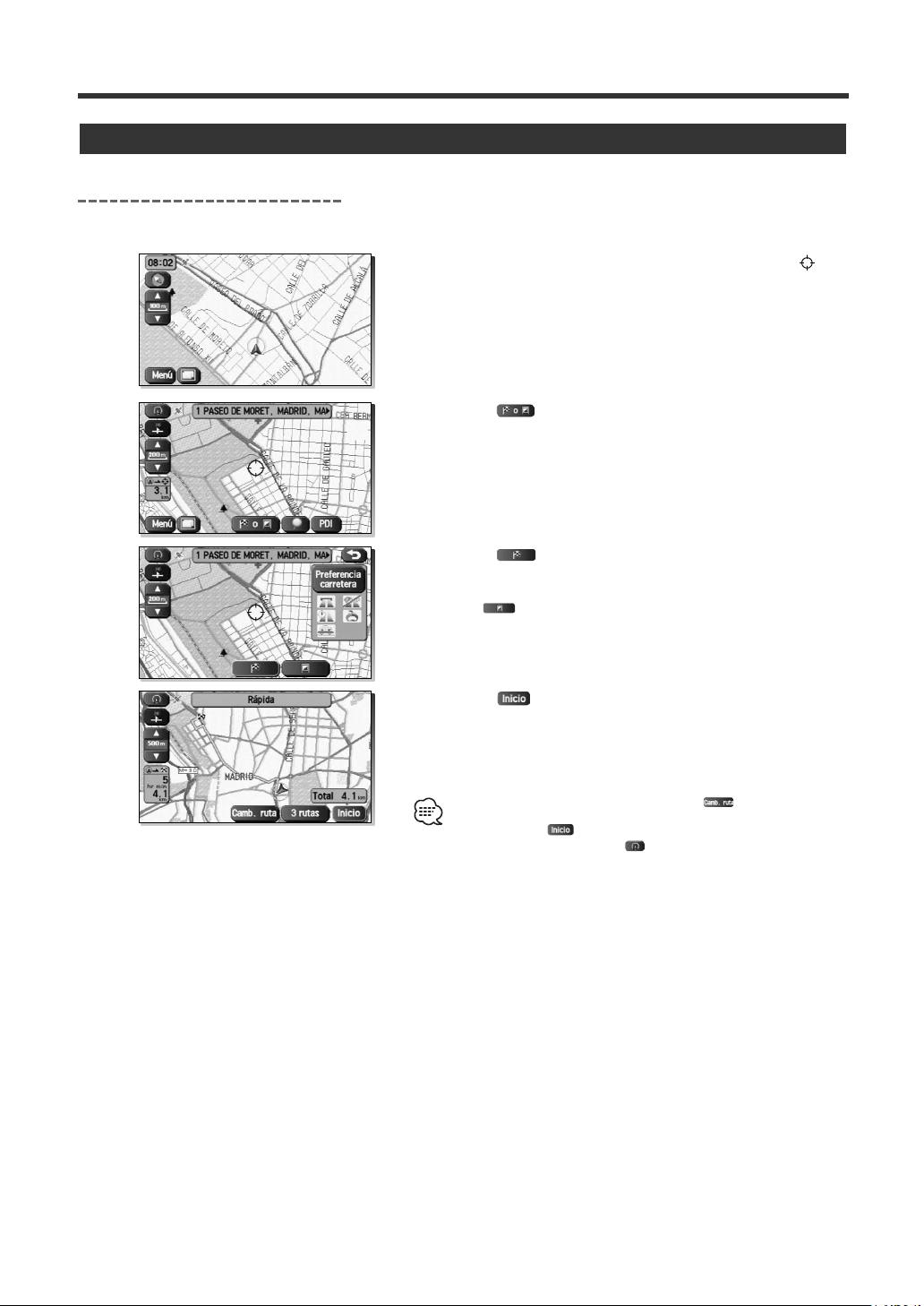
Definición de la ruta
Definición del destino
Definición del destino desplazando el mapa
Puede ajustar el destino o el punto de paso si no conoce la dirección exacta.
1
2
3
4
Toque la pantalla para recorrer el mapa hasta que se
encuentre en el punto de destino o el punto de paso.
Seleccione (Destino o punto de paso).
Seleccione (Destino).
Se realizará el cálculo de ruta y se visualizará toda la ruta en el mapa.
Seleccione (Punto de paso) para ajustar la dirección como
punto de camino de su ruta (véase la página 38). Puede ajustar hasta
5 puntos de camino por viaje.
Seleccione
La guía de ruta comienza con la visualización de la ruta.
.
• Si no se puede encontrar la ruta deseada, (Cambiar ruta)
permite cambiar los ajustes de opción de ruta. (véase la página 24)
• Al seleccionar durante cinco segundos y más se iniciará el
modo Demo. Al seleccionar se cancelará el modo Demo.
Español 11
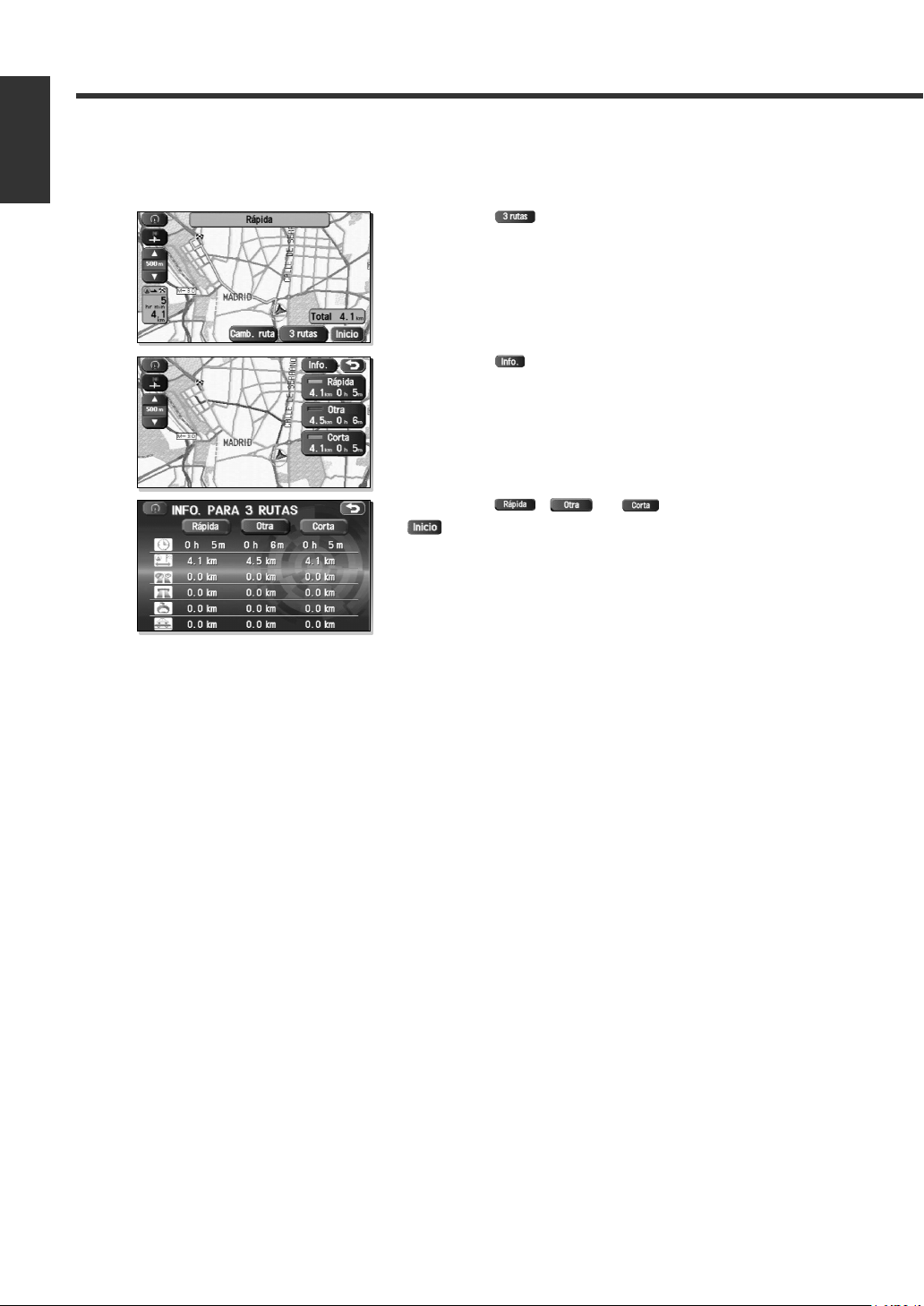
Definición de la ruta
Español
■ Selección de ruta
Cuando el cálculo de ruta se selecciona simultáneamente para tres tipos de ruta (Rápida, Otra y
Corta). Es posible seleccionar la ruta utilizada por medio de ellos.
1
2
3
Seleccione .
El cálculo de ruta puede seleccionarse de uno de tres tipos, a saber
Rápida (la ruta más rápida), Otra (la otra ruta), o Corta (la ruta más
corta).
Seleccione
Detalles acerca de las rutas individuales (tiempo necesario, distancia
total, carreteras utilizadas etc.)
Seleccione , , o , y luego seleccione
cuando haya decidido la ruta que va a utilizar.
(Información)
.
12 Español
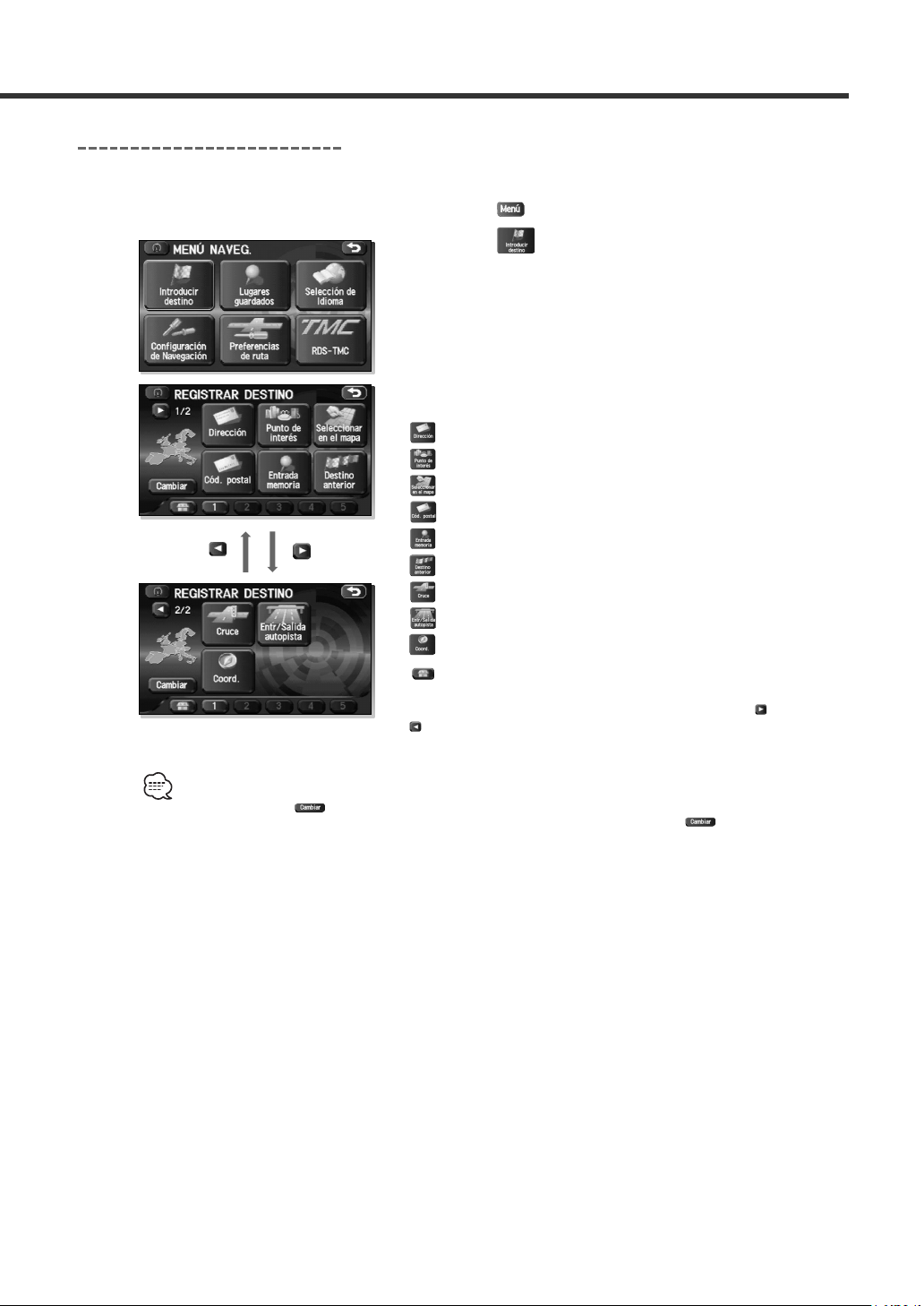
Selección del destino por Menú Navegación
Puede ajustar el destino con los diversos modos proporcionados por el sistema.
1
2
3
Seleccione .
Seleccione (Introducir destino).
Seleccione el ítem deseado.
(Dirección)* véase la página 14
(Punto de interés)* véase la página 16
(Seleccionar en el mapa) véase la página 17
(Cód.postal)* véase la página 21
(Entrada memoria) véase la página 15
(Destino anterior) véase la página 17
(Cruce)* véase la página 20
(Entr/Salida autopista) véase la página 18
(Coord.) véase la página 19
(Posición inicial) véase la página 44
Es posible pasar de una pantalla a otra seleccionando (Pág. sig.) o
(Pág. ant.).
• La búsqueda por el código postal sólo es posible en determinadas áreas.
• Si la definición del destino es diferente del área que se muestra en la parte derecha de la pantalla (Buscar área), se
debe seleccionar y definir de nuevo el área que desea.
• Las funciones marcadas con un asterísco * realizan la búsqueda del ajuste de área con (Cambiar el área de
búsqueda) (véase la página 21).
• Dependiendo del método de búsqueda o del estado de la pantalla del mapa, el punto buscado puede ser diferente
desde el lugar donde está la instalación que desea visitar.
Español 13
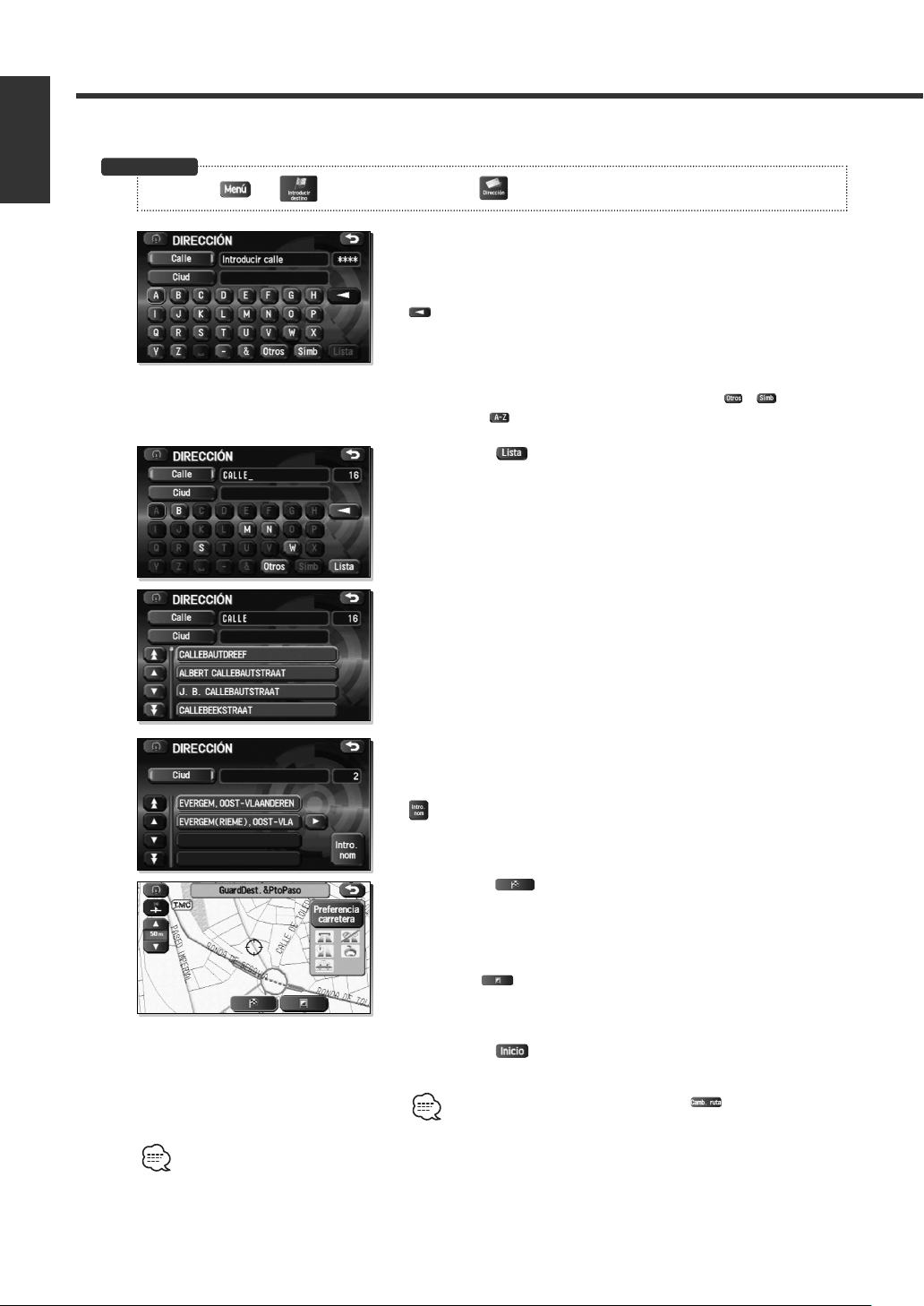
Definición de la ruta
Español
■ Dirección
Pasos previos
3 (Introducir destino) 3 (Dirección)
1
2
3
4
Introduzca el nombre de la calle.
Si se introducen algunas letras del nombre de la calle, ésta podrá
seleccionarse en la lista indicada.
: Si selecciona este ítem, se borrará el último carácter
introducido. Si lo selecciona continuamente, se borrarán todos
los caracteres que se hayan introducido.
Puede conmutar entre las pantallas de introducción que muestren
diferentes caracteres introducidos seleccionando ,
(símbolos) o .
Seleccione .
Seleccione la calle en la lista.
Seleccione la ciudad correcta en la lista.
Si el mismo nombre de calle existe en más de una ciudad, aparecerá
una lista de tales ciudades.
5
6
14 Español
: Acceda a la pantalla introduzca nombre ciudad.
Seleccione (Destino) para ajustar la dirección
como destino final.
A continuación se llevará a cabo el cálculo de ruta y en el mapa se
visualizará la ruta completa.
Seleccione (Punto de paso) para ajustar la dirección como
punto de paso en su ruta. Puede ajustar hasta 5 puntos de camino
por viaje.
Seleccione
La guía de ruta de pasos previos comienza mostrando la ruta.
Si no se puede encontrar la ruta deseada, (cambiar ruta) le
permitirá cambiar los ajustes de opción de ruta (véase la página 24).
• Si el disco de mapa no contiene ningún dato de número de calle, se visualizarán un mensaje de error y el mapa de
la calle permitiéndole ajustar el destino.
• Si su destino no se encuentra en una carretera, ajuste un punto destino en la carretera principal más próxima a su
destino.
.
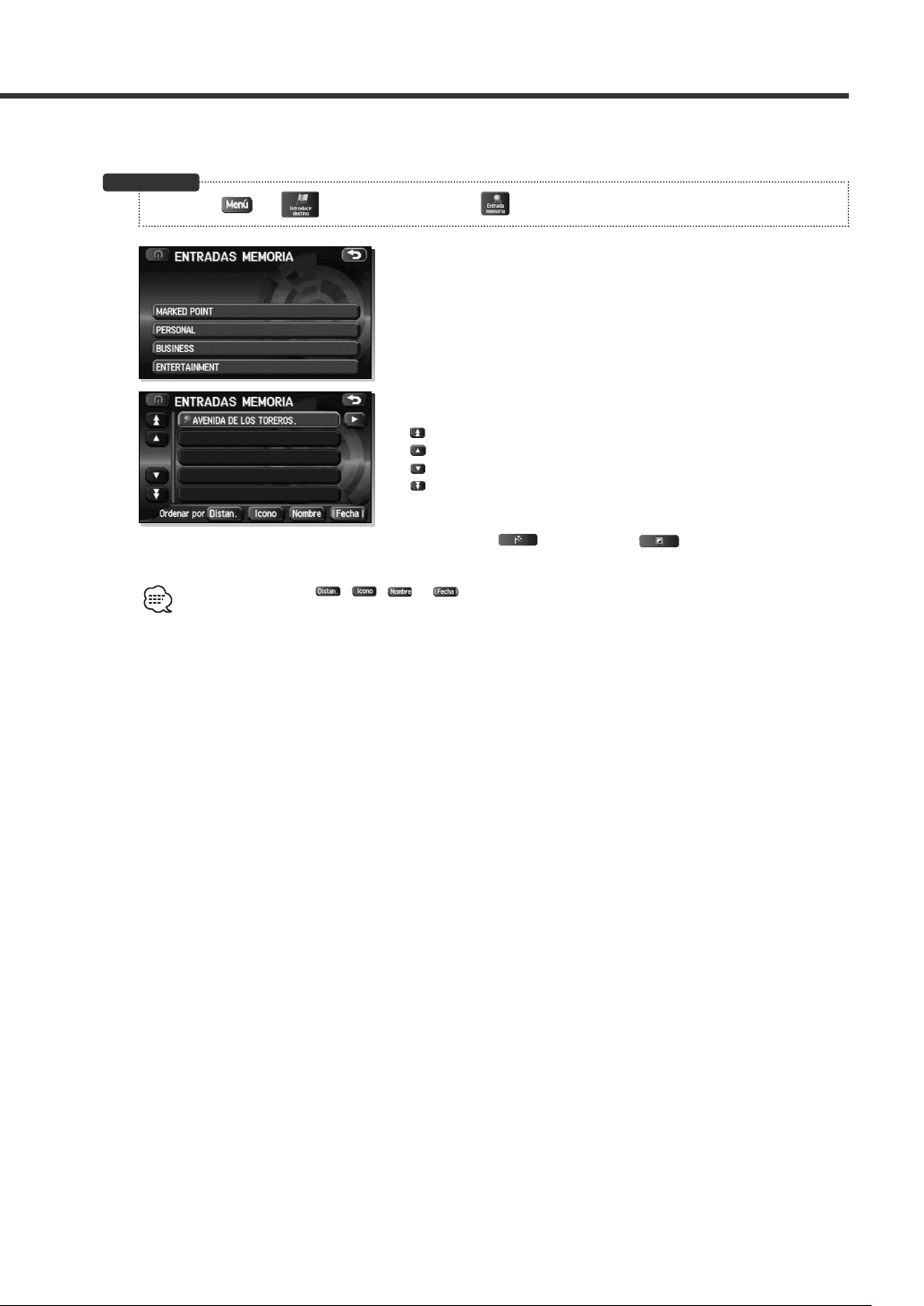
■ Entrada memoria
Si ha almacenado un punto en memoria, puede convertirlo en el destino.
Pasos previos
3 (Introducir destino) 3 (Entrada memoria)
1
2
3
Seleccione la categoría del punto en memoria deseado.
Seleccione el punto en memoria deseado.
: Indica hasta cinco sugerencias anteriores.
: Indica la sugerencia anterior.
: Indica la sugerencia siguiente.
: Muestra hasta cinco de las sugerencias siguientes.
Seleccione (Destino) o (Punto de paso).
• Puede seleccionarse , , , o para cambiar la secuencia en la que se visualizarán los puntos de
memoria.
• Esta función no puede utilizarse si no se ha almacenado ningún punto en memoria. Para guardar puntos de
memoria, véase la página 39.
Español 15
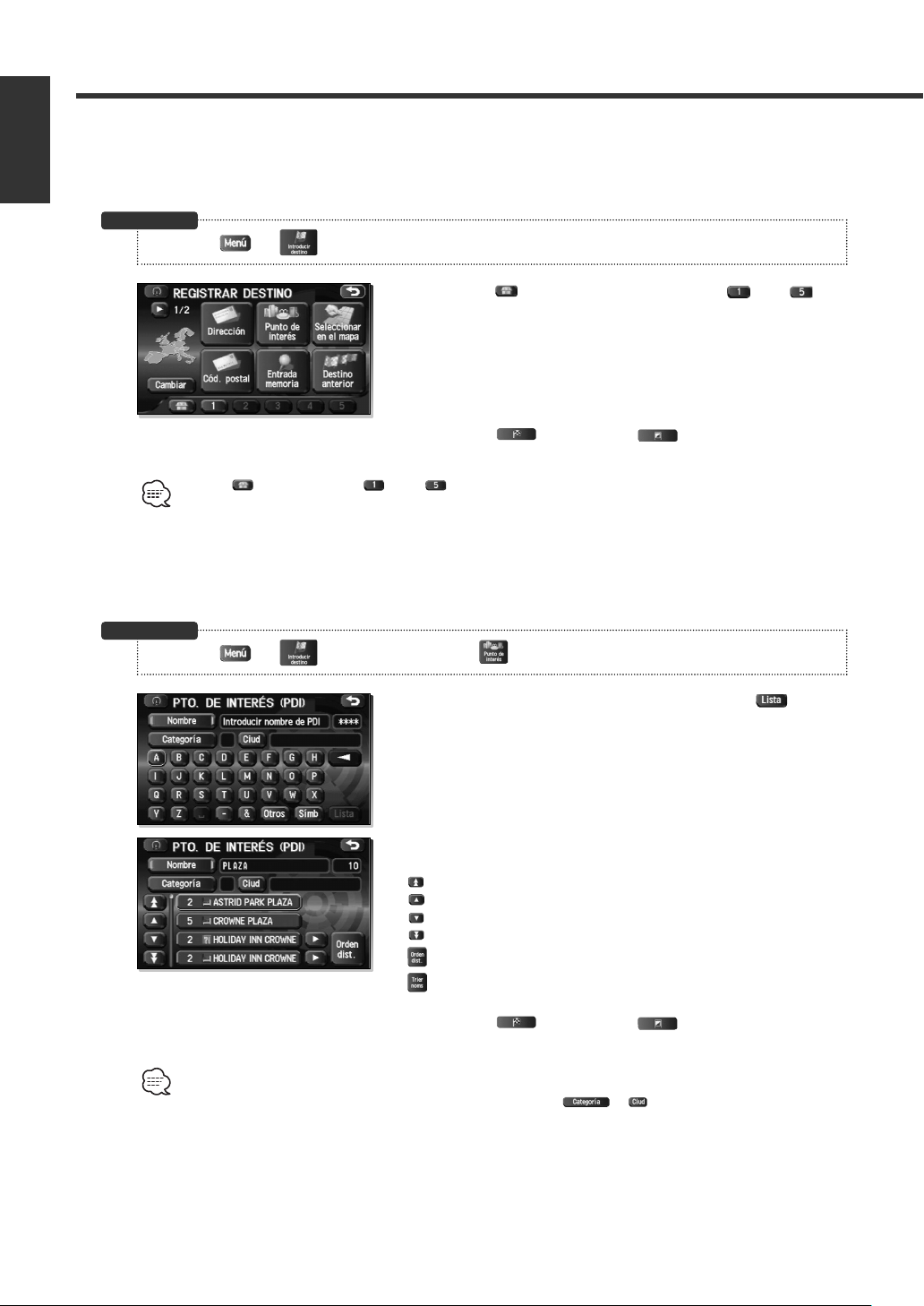
Definición de la ruta
Español
■ Domicilio/destino almacenado
Si ya ha guardado la dirección de su domicilio, puede ajustar éste como su destino. De manera
similar, si se almacenan destinos de antemano, podrán seleccionarse como destino actual
mediante una operación de un solo toque.
Pasos previos
3 (Introducir destino)
1
2
El icono (Posición inicial) o hasta se visualia después de que ha almacenado su posición de domicilio o
los destinos. Para información acerca de como almacenar la posición de domicilio o los destinos, consulte la página 44.
Seleccione (Posición inicial) destinos por .
A continuación se visualizará el mapa del área circundante a la
ubicación de su domicilio o circundante al destino almacenado.
Seleccione (Destino) o (Punto de paso).
■ Punto de interés
Es posible buscar un punto de interés entre los de la lista y convertirlo en el destino.
Pasos previos
3 (Introducir destino) 3 (Punto de interés)
1
Introduzca el nombre del punto y seleccione .
2
3
16 Español
Seleccione el punto de interés deseado en la lista.
: Indica hasta cinco sugerencias anteriores.
: Indica la sugerencia anterior.
: Indica la sugerencia siguiente.
: Muestra hasta cinco de las sugerencias siguientes.
: Clasifica la lista de acuerdo a la distancia.
: Clasifica la lista en orden alfabético de acuerdo al nombre.
Seleccione (Destino) o (Punto de paso).
• Si varios puntos de interés comparten el mismo nombre, aparecerán en una lista en la pantalla. Seleccione el
destino deseado en esta lista.
• Si existe más de un elemento con el mismo nombre, seleccione o para restringir la lista.
• La información visualizada sobre cada equipo se puede cambiar. Se recomienda verificar la ubicación o las horas/días
de trabajo antes de la salida.
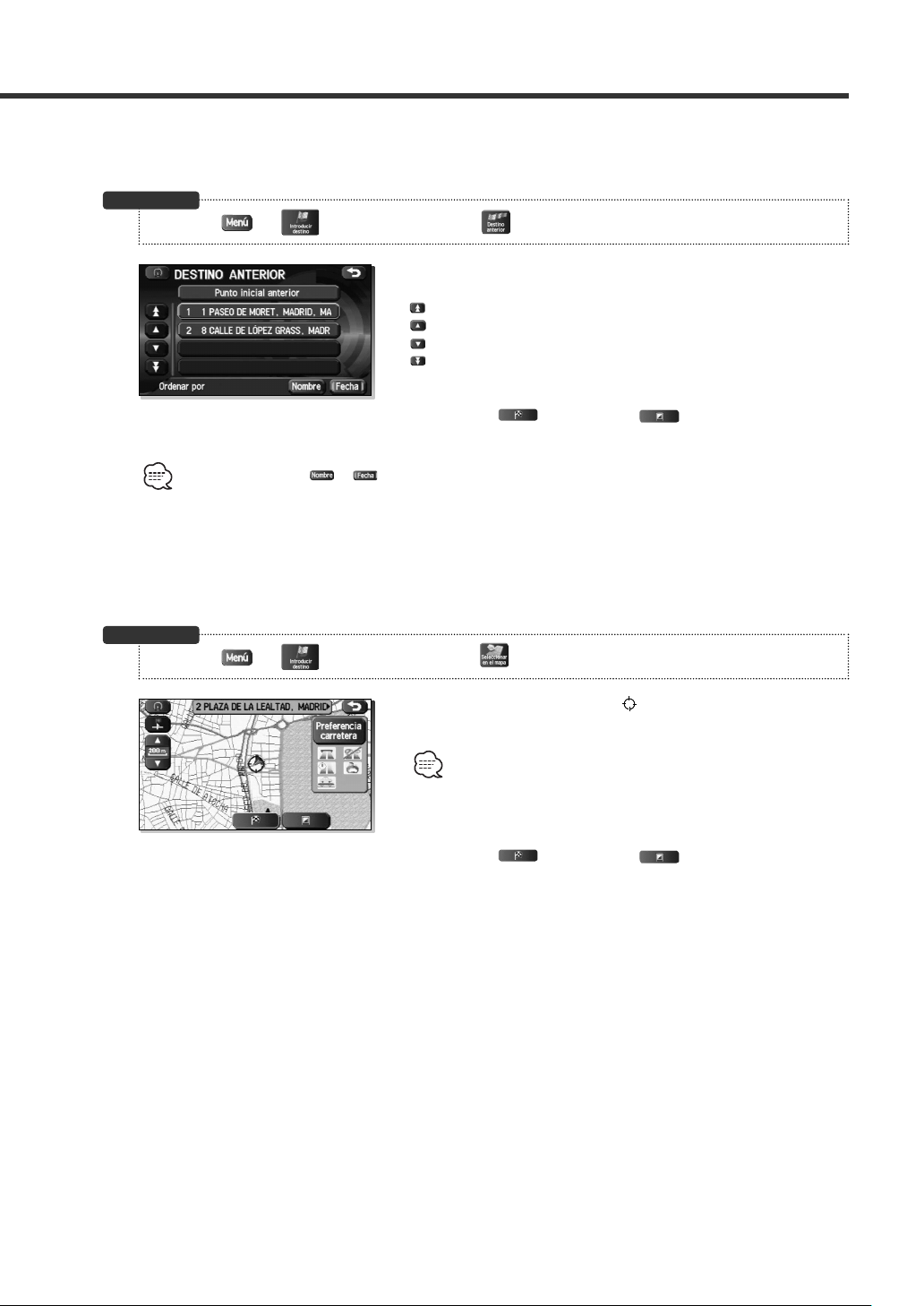
■ Destino anterior
Esto le permite elegir uno de los 100 destinos o puntos de paso más recientes y convertirlo en
su nuevo destino.
Pasos previos
3 (Introducir destino) 3 (Destino anterior)
1
2
Puede seleccionarse o para cambiar la secuencia en la que se visualizarán los destinos anteriores.
Seleccione el destino anterior en la lista.
: Indica hasta cinco sugerencias anteriores.
: Indica la sugerencia anterior.
: Indica la sugerencia siguiente.
: Muestra hasta cinco de las sugerencias siguientes.
Seleccione (Destino) o (Punto de paso).
■ Seleccionar en el mapa
Es posible buscar un sitio en el mapa que se haya visualizado por última vez y convertilo en su
destino.
Pasos previos
3 (Introducir destino) 3 (Seleccionar en el mapa)
1
Recorra el mapa hasta que se encuentre en el
destino o punto de paso.
Cuando opera el sistema mediante el mando a distancia (opcional),
pulse primero la tecla CANCEL.
2
Seleccione (Destino) o (Punto de paso).
Español 17
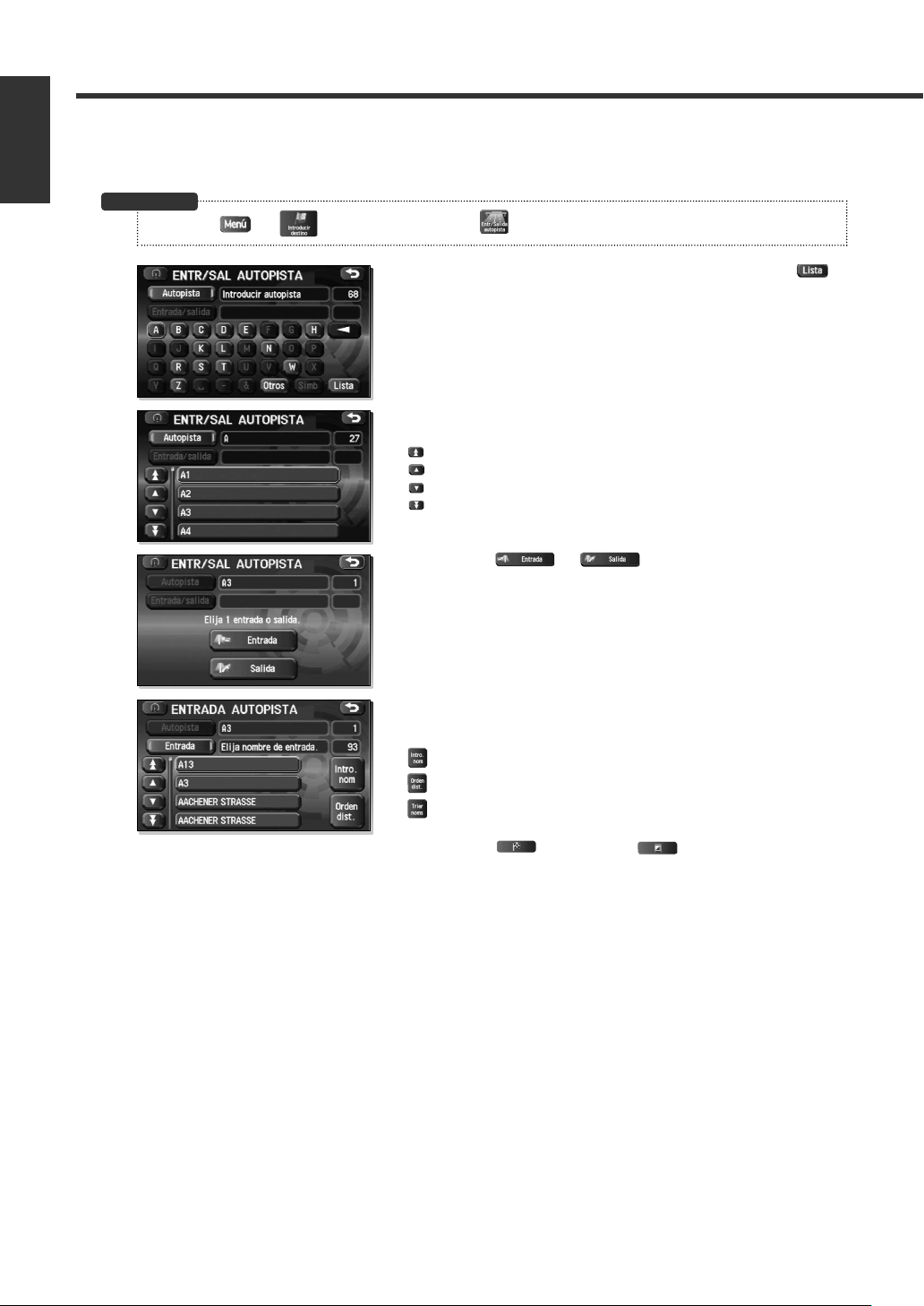
Definición de la ruta
Español
■ Entrada/salida de autopista
Puede buscar el nombre de una entrada o de una salida de autopista y convertirla en su destino
o punto de paso.
Pasos previos
3 (Introducir destino) 3 (Entr/Salida autopista)
1
2
3
4
Introduzca el nombre de la autopista y seleccione .
Seleccione el nombre de la autopista que desea.
: Indica hasta cinco sugerencias anteriores.
: Indica la sugerencia anterior.
: Indica la sugerencia siguiente.
: Muestra hasta cinco de las sugerencias siguientes.
Seleccione o .
Seleccione el nombre de la calle desde la que vaya a
entrar o a la que vaya a salir.
: Le permite introducir el número de la calle.
: Clasifica la lista de acuerdo a la distancia.
: Clasifica la lista en orden alfabético de acuerdo al nombre.
5
18 Español
Seleccione (Destino) o (Punto de paso).
